 Radio internet
Radio internet,
radio online, atau sering disebut
radio streaming,
sudah menjadi kewajiban bagi radio-radio konvensional era sekarang
jika tak ingin ketinggalan “kereta”. Pembahasan kali ini memberikan
tips dan trik untuk memiliki radio online yang bisa siaran langsung
dan dapat didengar di seluruh dunia.
Internet datang, tak harus membuat radio tiarap. Hanya, persaingan
radio akan semakin ketat. Kemudahan internet memungkinkan siapa pun,
termasuk mereka yang belum punya radio konvensional, untuk bisa
memiliki radio online dalam waktu sekejap dan biaya murah.
Radio konvensional bisa melirik peluang radio internet ini karena
peluang ini tak sekadar memperluas pangsa pendengar, tetapi juga bisa
memperluas segmen bisnis. Ruang iklan tak hanya melalui media udara,
tetapi bisa ditawarkan versi website.
Di kota yang persaingan portal website-nya belum tinggi, radio daerah
bisa menjadikan peluang untuk merebut positioning gerbang informasi di
daerah. Karena itu, pembuatan website radio tak melulu bertujuan
menyiarkan radio di internet, tetapi harus ada “udang di balik batu”,
yaitu tekad menjadikan diri sebagai portal web di daerah itu. Apalagi,
jika pemerintah daerah belum memiliki website, peluang “merajai”
daerah akan terbentang lebar.
Bisnis jejaring radio online sekaligus akan mengoptimalkan kepuasan
pengiklan, pendengar, dan pembaca website. Berita tak hanya
ditampilkan selintas di radio, tetapi terdokumentasi rapi di internet.
Untuk bahasan soal membuat portal web biaya murah, Kompas sudah
menyajikannya di edisi sebelumnya. Kali ini hanya dibahas bagaimana
membuat radio online secara murah.
Jangan dibayangkan, membuat radio internet itu membutuhkan biaya
ratusan juta rupiah. Semua perlengkapan, terutama software, tersedia
gratis. Karena itu, konsentrasi biaya hanya pada sewa server live
streaming.
Di Indonesia, harga server masih mahal. Beberapa yang terdeteksi di
mesin pencari yang menawarkan harga murah masih berkisar Rp 1,5 juta
per bulan untuk co-location (titip server di tempat pengelola server).
Jika dana mepet, pilihannya server Amerika Serikat jenis VPS (virtual
private server, seperti punya server sendiri mirip dedicated server
dengan akses admin/root). Harga masih ratusan ribu hingga beberapa
juta rupiah per bulan, tergantung dari ruang hardisk.
Jika masih mahal, cari server shared hosting, artinya dalam satu
server akan dibagi beberapa pemakai. Shared hosting untuk streaming
radio (bukan sekadar shared hosting biasa) berkisar beberapa juta
rupiah per tahun. Shared hosting menggunakan kontrol panel bernama
CPanel (www.cpanel.com) akan memudahkan instalasi SHOUTcast.
Server live streaming memang mahal karena menyiarkan radio di internet
membutuhkan pipa data (bandwidth) lebar dan tak bisa dibatasi kontrol
panel hosting. Pembatasan hanya bisa dilakukan dengan membatasi jumlah
maksimal pendengar.
Memulai instalasi
Instalasi SHOUTcast di server Windows dan Unix sudah dijelaskan dalam
dokumentasi www.shoutcast.com. Kali ini hanya dijelaskan instalasi
SHOUTcast di server Linux dari komputer klien berbasis Windows.
Akan lebih mudah jika server yang digunakan ada fasilitas kontrol
panel bernama CPanel. CPanel sudah menjadi software standar industri
hosting dunia.
Harus diketahui di port berapa Anda mendapat kapling. Port SHOUTcast
berkisar mulai dari 8000. Informasi port diperoleh dari admin server.
Jika memiliki akses admin, Anda bisa menentukan sendiri di port berapa
SHOUTcast akan dijalankan.
Instalasi server
1. Unduh file server SHOUTcast dari www.shoutcast.com/ download, klik
“be a server”, kemudian pilih file untuk Linux. Kemudian, ekstrak file
menggunakan Winzip. Akan ada tiga file, yaitu README.TXT, sc_serv, dan
sc_serv.conf. Bacalah file readme terlebih dulu.
Login ke CPanel, gunakan “File Manager” untuk upload file. Buat folder
SHOUTcast (nama sembarang boleh) di luar folder publik (public_html
atau www) agar aman. Kemudian, upload dua file, yaitu sc_serv dan
sc_serv.conf, di dalam folder yang dibuat.
File sc_serv.conf digunakan untuk mengonfigurasi server. Buka file
sc_serv.conf, setidaknya ubah tiga isian di dalamnya yaitu:
MaxUser=32
(Angka 32 ini default isian SHOUTcast, bisa diisi sesuai dengan yang
disepakati dengan admin server)
Password=paswordku123
(Diisi password yang diinginkan, boleh diisi sembarang asal tidak
mudah ditebak)
PortBase=8000
(Diisi sesuai kapling port yang diberikan admin server).
Simpan editan sc_serv.conf. Setelah itu, ubah izin akses file
(permision) sc_serv dengan melakukan perintah “CHMOD” 755. Dari File
Manager, bisa dilakukan dengan mengklik file sc_serv kemudian klik
“Permission” di sisi kanan dan tentukan angkanya jadi 755. Simpan
hasil perubahan.
Selanjutnya, pastikan Anda punya akses “shell” untuk jalankan
SHOUTcast (jika Anda tak punya akses shell, berarti admin tak
membolehkan Anda install sendiri). Buka software Putty. Jika belum
punya Putty, download dari internet dengan mencari lewat Google.com,
masukkan kata kunci “download putty”.
Jalankan Putty, nanti akan ditanyakan IP address atau alamat website.
Setelah memasukkan alamat web, misalnya tradiokutes.com (tanpa
http://www), akan terbuka tampilan Putty. Masukkan “login as” dan
“password” yang sama dengan username dan password akun CPanel.
Setelah sukses login, masuk ke folder SHOUTcast yang telah dibuat.
Jika nama foldernya “shoutcast”, gunakan perintah:
cd shoutcast
./sc_serv
(akan muncul tampilan instalasi)
Untuk menutup Putty tanpa ” membunuh” SHOUTcast server, tekan
Control+Z kemudian ketik huruf “bg”, yang artinya server akan berjalan
dalam mode background.
Untuk mendengarkan radio streaming, koneksi internet rumahan sudah
lancar mengaksesnya layaknya radio konvensional. Ini berbeda dengan
video streaming yang membutuhkan koneksi 3G untuk menikmatinya tanpa
putus-putus.
Secara prinsip, software SHOUTcast bisa digunakan juga untuk video dan
televisi. Pembahasan video streaming atau TV live ini akan dilakukan
di edisi lain.
***
Memulai Siaran Radio
1. Untuk menyiarkan radio dari komputer yang ter-install Windows,
siapkan software Winamp (www.winamp.com) dan file plugin DSP yang bisa
diunduh dari www.shoutcast.com/download, klik “be a dj”, pilih
“Download the SHOUTcast DSP Plug-In for Winamp 5.x”. Silakan unduh
file exe misalnya, shoutcast-dsp-1-9-0-windows.exe.
2. Jalankan file exe di atas di komputer yang akan digunakan untuk siaran.
3. Untuk mengaktifkan plugin itu, buka Winamp dan tekan tombol
Control+P. Akan muncul jendela baru, yaitu “Winamp Preference”.
4. Di bagian kiri “Winamp Preference”, cari “Plug-ins”, dan pilih
“DSP/Effect”, kemudian di bagian kanan pilih “Nullsoft SHOUTcast
source DSP…”, nanti akan keluar jendela baru “SHOUTcast source”
berisi isian untuk koneksi ke server.
5. Sekarang fokus ke “SHOUTcast source”. Pilih menu tab “Output”,
kemudian pilih “Output 1″. Perhatikan akan ada tombol “Connection” dan
“Yellowpages”.
6. Klik “Connection”, masukkan data login paling krusial
yaitu:Address: berupa alamat IP atau alamat web, misalnya
radiokutes.com (tanpa http://www)
Port: berupa nomor port yang diberikan, misalnya 8000
Password: berupa password yang diisikan di file sc_serv.conf, misalnya
passwordku123.
Selanjutnya tinggal memasukkan isian lainnya dengan mengklik
“Yellowpages”, yaitu:
Make this server public, centang isian ini.
Description: diisi diskripsi radio, misal Radionya Jakarta.
URL: isikan alamat web yang untuk akses radio, jika domain kita
www.radiokutes.com dan port yang digunakan 8000, maka alamat web untuk
akses adalah http://www.radiokutes.com:8000/listen.pls. Alamat
www.radiokutes.com:8000 akan mengakses halaman utama SHOUTcast.
Genre: masukkan genre radio, misalnya Pop-Rock Indonesia. AIM, ICQ,
dan IRC boleh tidak diisi.
7. Di bagian menu-tab “Encoder”, pilih Encoder 1, kemudian pilih
Encoder Type: MP3 Encoder, atau bisa juga AAC+ Encoder. AAC+ Encoder
memiliki suara lebih stereo.
Untuk “Encoder Settings”, akses internet rumahan Indonesia bisa nyaman
mengakses radio online dengan bitrate 32 kbps ke bawah. Cari sendiri
setting bitrate yang yang cocok. 8. Pada menu tab “Input”, pilihan
“Input Device” direkomendasikan diisi “Winamp”, tetapi bisa diubah ke
“Soundcard Input”.
9. Jika setting beres, tekan “Connect” pada menu-tab “Output”, jika
sudah terkoneksi maka siaran sudah bisa dilakukan. Pastikan terpasang
mikrofon di kartu suara komputer jika ingin langsung siaran.
10. Untuk mengecek apa radio sudah bisa diakses, pindah komputer lain
yang terkoneksi internet untuk mendengarkannya dengan mengkases alamat
seperti www.radiokutes.com:8000/listen.pls.
11. Jika sudah online, secara otomatis radio online kita akan masuk
dalam daftar radio yang online di www.shoutcast.com. Anda bisa mencari
radio Anda di situ dengan mengetikkan kata kunci yang relevan.
Hasilnya seperti ini:
http://www.jodhipatifm.co.id/
Tanks To: http://mr-andre.web.id




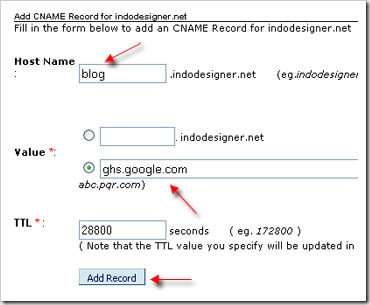
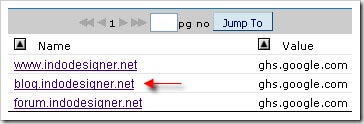
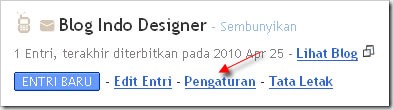


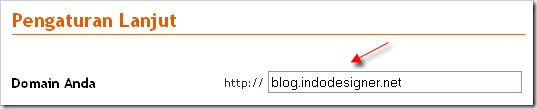














 http://img87.imageshack.us/img87/5862/image1an1.gif
http://img87.imageshack.us/img87/5862/image1an1.gif  http://img110.imageshack.us/img110/6218/image2ie0.gif
http://img110.imageshack.us/img110/6218/image2ie0.gif  http://img98.imageshack.us/img98/9617/image3cr0.gif
http://img98.imageshack.us/img98/9617/image3cr0.gif  http://img134.imageshack.us/img134/633/image4hx4.gif
http://img134.imageshack.us/img134/633/image4hx4.gif  http://img139.imageshack.us/img139/83/image5oa7.gif
http://img139.imageshack.us/img139/83/image5oa7.gif  http://img509.imageshack.us/img509/6449/image6fu0.gif
http://img509.imageshack.us/img509/6449/image6fu0.gif  http://img527.imageshack.us/img527/6543/image7go9.gif
http://img527.imageshack.us/img527/6543/image7go9.gif  http://img507.imageshack.us/img507/5774/image8wn8.gif
http://img507.imageshack.us/img507/5774/image8wn8.gif  http://img150.imageshack.us/img150/5784/image9qo1.gif
http://img150.imageshack.us/img150/5784/image9qo1.gif  http://img404.imageshack.us/img404/1214/image10vr1.gif
http://img404.imageshack.us/img404/1214/image10vr1.gif  http://img412.imageshack.us/img412/3808/image11pc0.gif
http://img412.imageshack.us/img412/3808/image11pc0.gif  http://img100.imageshack.us/img100/4658/image12du2.gif
http://img100.imageshack.us/img100/4658/image12du2.gif  http://img145.imageshack.us/img145/7793/image14zg9.gif
http://img145.imageshack.us/img145/7793/image14zg9.gif  http://img412.imageshack.us/img412/4403/image15jc7.gif
http://img412.imageshack.us/img412/4403/image15jc7.gif 





 --> Untuk merubah jenis hurup yang di gunakan
--> Untuk merubah jenis hurup yang di gunakan  --> Untuk merubah ukuran hurup (heading)
--> Untuk merubah ukuran hurup (heading) --> Untuk Menebalkan hurup
--> Untuk Menebalkan hurup --> Untuk memiringkan hurup
--> Untuk memiringkan hurup --> Untuk merubah warna hurup
--> Untuk merubah warna hurup --> Untuk membuat link
--> Untuk membuat link --> Untuk membuat artikel menjadi rata kiri
--> Untuk membuat artikel menjadi rata kiri --> Untuk membuat tulisan menjadi di tengah
--> Untuk membuat tulisan menjadi di tengah --> Untuk membuat artikel menjadi rata kanan
--> Untuk membuat artikel menjadi rata kanan --> Untuk membuat artikel menjadi rata kiri dan rata kanan
--> Untuk membuat artikel menjadi rata kiri dan rata kanan --> Untuk membuat sub bahasan oleh angka
--> Untuk membuat sub bahasan oleh angka --> Untuk membuat sub bahasan oleh bullet
--> Untuk membuat sub bahasan oleh bullet --> Untuk mengecek spelling
--> Untuk mengecek spelling --> Untuk membuat artikel dalam kode HTML
--> Untuk membuat artikel dalam kode HTML --> Untuk membuat artikel dalam mode Compose (biasa)
--> Untuk membuat artikel dalam mode Compose (biasa) --> Untuk me review (melihat) artikel
--> Untuk me review (melihat) artikel



